

Syftet med fönstret Catalogues är att bläddra efter de symboler du vill använda i din ritning. Du kan även redigera innehållet i plocklistor från Editor för plocklista samt göra Catalogues tillgängliga offline. Fönstret Catalogues hittar du på komponentfliken Catalogue Browser (se figur 1 nedan).
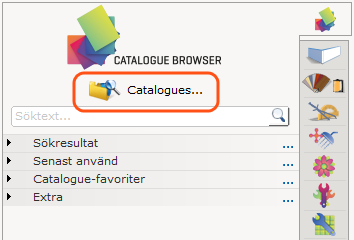
Figur 1: Knappen Catalogues.
Det finns fyra huvudområden i fönstret Catalogues: (1) Catalogues-fältet, (4) Verktygsfältet, (2) Visningsområde och (3) Vyn Produktinfo (se figur 2). Läs detaljerade beskrivningar om varje område under respektive rubrik nedan.
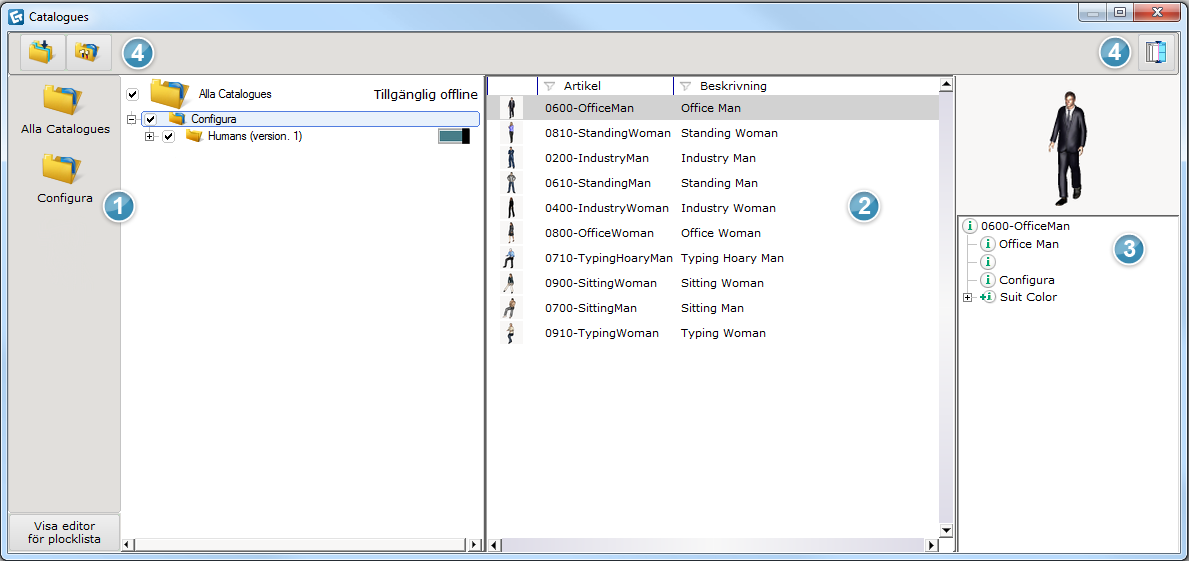
Figur 2: Fönstret Catalogues.
Den vänstra delen i fönstret Catalogues kallas Catalogues-översikt. Det är där du bläddrar igenom de Catalogues du har valt att visa från dialogen Inställningar Catalogues. Bläddra med hjälp av trädvyn eller med hjälp av miniatyrererna av Catalougues till vänster om trädvyn. Du kan välja vilket innehåll i Catalogues du vill visa i Visningsområdet genom att aktivera eller inaktivera kryssrutorna bredvid varje Catalogue. Ett exempel är om du har en stor mängd symboler i Visningsområdet och inte vill se innehållet i Configura Humans för tillfället. Då kryssar du ur kryssrutan bredvid Humans Catalogue för att inte visa dess innehåll i Visningsområdet. Du kan välja att använda symboler även när du inte har tillgång till Internet. Detta gör du genom att slå PÅ reglaget Tillgänglig offline då du har tillgång till Internet. Detta kommer att synka symbolerna i den Catalogue du har valt att göra tillgänglig offline så att du kan använda dem när du arbetar offline.
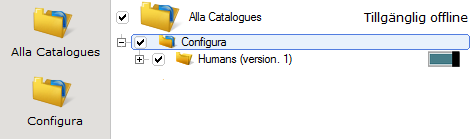
Figur 3: Catalogues-fältet.
Längst ner i Catalogues-fältet hittar du Editor för Plocklista. Här kan du lägga till symboler i din Plocklista, redigera befintliga plocklistor samt redigera symboler i en plocklista.
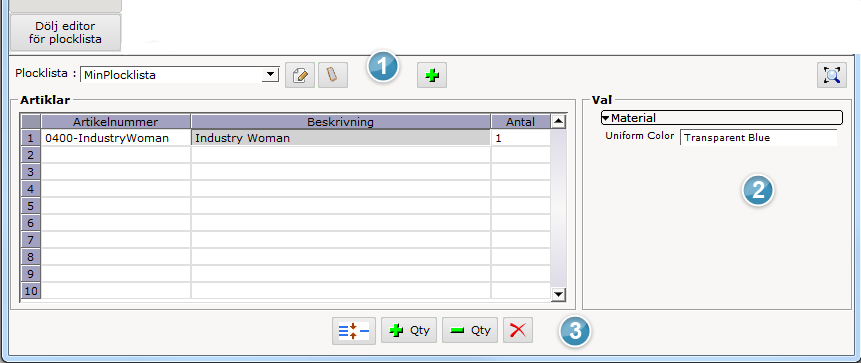
Figur 4: Editor för plocklista.
Döp om nuvarande
plocklista: Denna funktion låter dig döpa om nuvarande plocklista.
Skapa ny plocklista: Använd
denna funktion för att skapa en ny plocklista och placera den i ritningen.
Lägg till vald symbol i aktiv plocklista:
Använd denna funktion för att lägga till symboler i den nuvarande
plocklistan. Du kan även dra och släppa symboler i plocklistan från
Viewing area.
Fokusera på plocklista: Använd
denna funktion för att markera och fokusera på nuvarande plocklista
i 2D-vyn.
Val: Fältet Val visar alla tillgängliga alternativ för den nuvarande markerade symbolen. Detta hjälper dig att göra alla redigeringar på ett och samma ställe.
Slå samman rader: Slår
ihop rader med samma artikelnummer och alternativ.
Öka kvantitet: Ökar kvantiteten
för nuvarande symbol.
Minska kvantitet: Minskar kvantiteten
för nuvarande symbol.
Ta bort vald symbol: Tar bort
markerad symbol från nuvarande plocklista.
Mittdelen i fönstret Catalogues heter Visningsområde. Det är här alla symboler visas, varje symbol visas med en miniatyrbild, artikelnummer samt beskrivning. Om du högerklickar på en symbol får du tre alternativ:
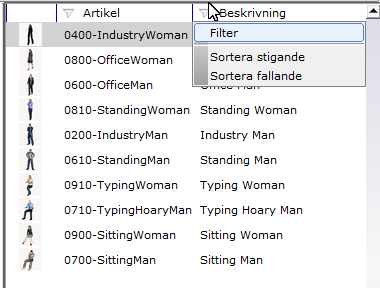
Figur 5: Visningsområdet.
Den högra delen av fönstret Catalogues kallas Vyn Produktinfo. Vyn Produktinfo visar större miniatyrer av den nuvarande markerade symbolen samt en detaljerad beskrivning av symbolerna. Vyn Produktinfo visas inte som standard, du når den via Verktygsfältet längst upp i fönstret.
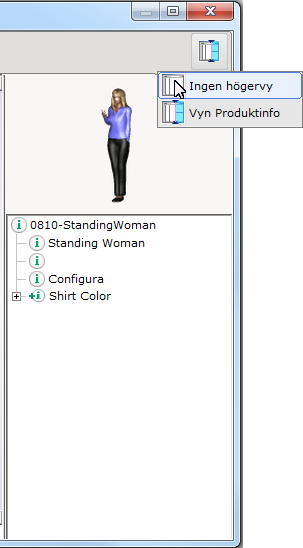
Figur 6: Vyn produktinfo.
Längst upp i fönstret Catalogues finns tre funktioner: Välj Catalogues, Inställningar Catalogues och Välj högervy.

Figur 7: Verktygsfältet.